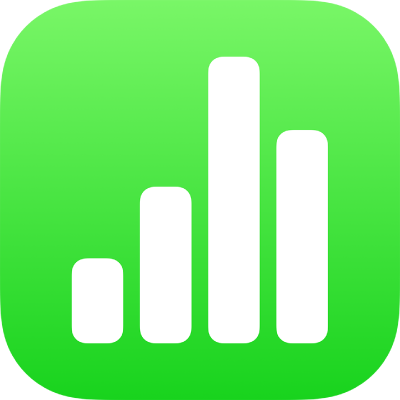
在 iPhone 上的 Numbers 中更改樞紐分析表資料的排序、分類方式等等
你可以更改樞紐分析表中資料的排序、分組和計算方式。你也可以選擇重複分類標籤,以及顯示和隱藏總計。
【提示】如果你想要更改樞紐分析表(例如「總計」橫列)中特定資料類型的樣式或格式,你可以快速選取相同類型的所有資料。點一下你想要修改格式的輸入格,再點一下 ![]() ,然後點一下「選取相似的輸入格」。
,然後點一下「選取相似的輸入格」。
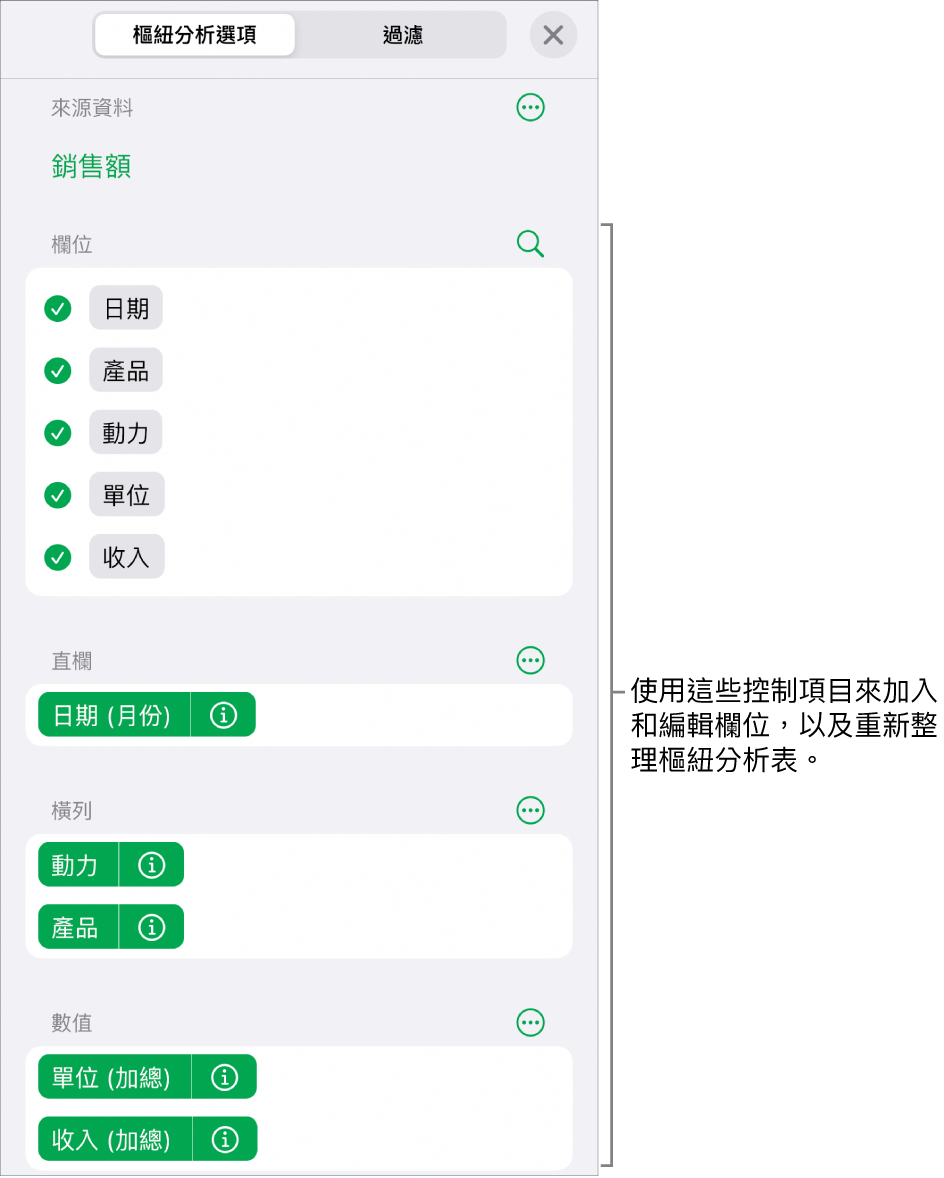
更改「直欄」和「橫列」欄位排序的方式
你可以更改樞紐分析表中欄位分類排序的方法。例如,你可以按照姓名以升冪排序(A 到 Z)的方式對一組學生進行排序,或按照他們在班級中的平均成績以降冪順序(100, 99, 98⋯)的方式進行排序。你也可以選擇分類日期的方式,例如依照年、年月日或星期。
選取樞紐分析表。
點一下
 ,點一下「樞紐選項」,點一下你要編輯「直欄」或「橫列」欄位旁的
,點一下「樞紐選項」,點一下你要編輯「直欄」或「橫列」欄位旁的  ,然後執行下列任一操作:
,然後執行下列任一操作:選擇排序群組的方式:點一下「排序群組方式」下方的選項。
以升冪或降冪排序數值:點一下「排序」以選擇升冪或降冪排序。
選擇分類日期的方式:點一下「分類方式」下方的選項。
重複「直欄」或「橫列」群組名稱
你可以選擇是否要在樞紐分析表中的每一直欄和橫列中重複「直欄」或「橫列」欄位的群組名稱標籤。
當「直欄」或「橫列」區域中有多個欄位時,你可以針對該區域所有欄位重複群組名稱(該區域列出的最後欄位除外)。當「數值」區域中有多個欄位時,你也可以在數值出現的每個直欄或橫列重複群組名稱。
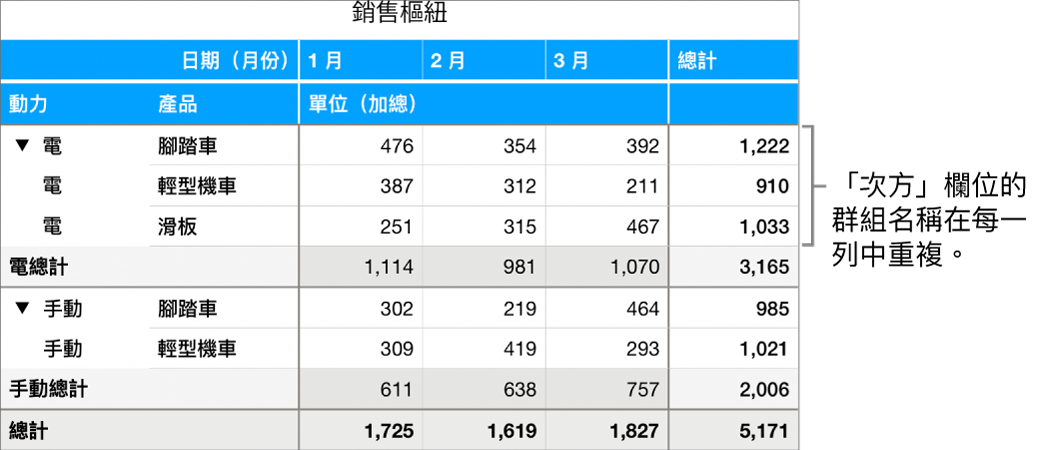
選取樞紐分析表。
點一下
 ,點一下「樞紐選項」,點一下你要重複標籤的「直欄」或「橫列」欄位旁的
,點一下「樞紐選項」,點一下你要重複標籤的「直欄」或「橫列」欄位旁的  ,然後開啟「重複群組名稱」。
,然後開啟「重複群組名稱」。
更改「數值」欄位顯示的方式
值欄位使用函數來匯整樞紐分析表中的資料,例如總和或是平均值。你可以從函數列表中選擇,然後更改結果顯示的方式。例如,你可以計算個別銷售員的銷售總和,然後將結果顯示為整個銷售團隊總銷售額的百分比。
選取樞紐分析表。
點一下
 ,然後點一下「樞紐選項」。
,然後點一下「樞紐選項」。點一下你要更改之「數值」欄位旁的
 ,然後執行下列任一操作:
,然後執行下列任一操作:選擇新的函數:點一下「匯整方式」,然後選擇一個函數。
更改數值計算的方式:點一下「顯示為」下方的選項。例如,你可以將函數的結果顯示為「總計」的百分比,或作為「直欄」或「橫列」的「計算加總」的一部分。
若你選擇「計算加總至」或「計算加總至百分比」,你可以選擇要使用哪個欄位來進行計算。
如果你有多個「數值」欄位,你也可以選擇是否將這些欄位顯示為橫列或直欄。點一下「數值」旁的 ![]() ,然後點一下「將值顯示為橫列」或「將值顯示為直欄」。
,然後點一下「將值顯示為橫列」或「將值顯示為直欄」。
顯示或隱藏總計
將欄位加入樞紐分析表時,依照預設會顯示「總計」(Totals)和「總計」(Grand Totals),但你可以隱藏它們。
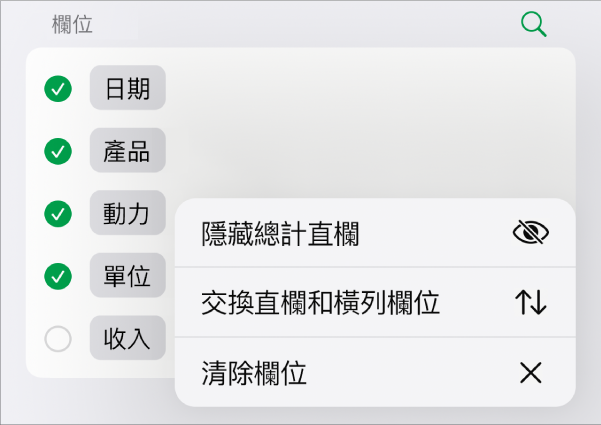
選取樞紐分析表。
點一下
 ,點一下「樞紐選項」,然後執行下列任一操作:
,點一下「樞紐選項」,然後執行下列任一操作:顯示或隱藏「總計」直欄或橫列:點一下你要的「直欄」或「橫列」欄位旁的
 ,然後開啟或關閉「顯示總計直欄」或「顯示總計橫列」停用。
,然後開啟或關閉「顯示總計直欄」或「顯示總計橫列」停用。顯示或隱藏「總計」直欄和橫列:點一下「直欄」或「橫列」旁的
 ,然後選擇「隱藏總計直欄」或「隱藏總計橫列」。
,然後選擇「隱藏總計直欄」或「隱藏總計橫列」。
你可以在樞紐分析表中加入過濾規則來更改要出現哪些資料。請參閱:在 iPhone 上的 Numbers 中過濾資料。